Biot Poroelasticity
معرفی
مدلهای Poroelastic تعامل مرتبط بین سیالات و تغییر شکل در محیط متخلخل را توصیف میکنند. سیالات در یک مخزن تنش را جذب می کنند که به عنوان فشار سیال یا سر هیدرولیک به همان اندازه ثبت می شود. به عنوان مثال، اگر پمپاژ به طور قابل توجهی فشار سیال منفذی را کاهش دهد، رسوبات می توانند به دلیل افزایش بار جابجا شوند. از آنجایی که کاهش فضای منافذ باعث حرکت بیشتر سیال می شود، مخزن می تواند بیشتر فشرده شود. نتیجه این است که کشش جانبی باید فشردگی عمودی را جبران کند.
تعریف مدل
این مثال رفتار سیال و جامد را در سه لایه رسوبی که روی یک سنگ بستر نفوذ ناپذیر در یک حوضه قرار دارند، تجزیه و تحلیل می کند. سنگ بستر دارای گسل است که پله ای در نزدیکی جبهه کوه ایجاد می کند. پشته رسوب در مجموع 420 متر در خط مرکزی حوضه ( x = 0 متر) و تا 120 متر بالای پله ( x > 4000 متر) نازک می شود. دو لایه بالایی هر کدام 20 متر ضخامت دارند.
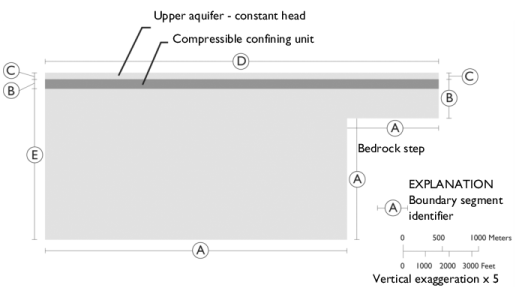
شکل 1: هندسه مدل که بخش های مرزی را نشان می دهد (از Leake and Hsieh, Ref. 1 ).
پمپاژ از آبخوان پایینی باعث کاهش هد هیدرولیکی در خط مرکزی حوضه به میزان 6 متر در سال می شود. قطره سر مایع را از استپ دور می کند. لایه میانی نسبتاً غیر قابل نفوذ است. پمپاژ باعث کاهش عرضه سیال در مخزن پمپ نشده بالای آن نمی شود. میدان جریان در ابتدا در حالت پایدار است. دوره مورد علاقه 10 سال است.
معادلات حاکم
این مثال از گره چندفیزیکی Poroelasticity استفاده میکند، که شامل نرخ زمانی تغییر در کرنش از رابط مکانیک جامد در رابط قانون دارسی است و گرادیان فشار سیال را به عنوان سهم تنش در رابط مکانیک جامد اضافه میکند. بخشهای زیر معادلات داخلی را هنگام استفاده از ویژگی Poroelastic Material و همچنین شرایط اولیه و مرزی توصیف میکنند.
جریان سیال
از رابط قانون دارسی برای تخمین میدان جریان در مدل متخلخل با فرمول سر فشار استفاده کنید.
(1)
که ρf چگالی سیال، H سر فشار (m)، K هدایت هیدرولیکی (m/s)، ε vol کرنش حجمی ماتریس متخلخل و α B ضریب Biot-Willis است. در این مدل ضریب Biot-Willis برابر با 1 است که یک مقدار مشترک برای “خاک های نرم” است. می توانید اصطلاح سمت راست را به عنوان نرخ زمانی انبساط ماتریس متخلخل تفسیر کنید. کسر حجمی موجود برای مایع افزایش مییابد و در نتیجه باعث ایجاد سینک مایع میشود، به همین دلیل است که علامت در عبارت منبع معکوس میشود. Leake و Hsieh ( مرور 1 ) S α را تعریف کردند با استفاده از ضرایب از معادله جامدات، مدول یانگ، E ، و نسبت پواسون، ν . بحث در مورد ضرایب ذخیرهسازی متخلخل داغ میشود ( مرجع 2 )، و زیرنویس α در اینجا نشان میدهد که شرایط ذخیرهسازی متعارف ممکن است برای مدلهای poroelasticity نیاز به تعریف مجدد داشته باشند.
تفاوت اصلی بین مدل تراکم ترزاقی و این تحلیل متخلخل در ضرایب مواد و منابع نهفته است. شرایط مرزی یکسان است: H انحراف در سر هیدرولیک از توزیع حالت پایدار اولیه H 0 است . این پیچ و تاب ظریف توصیف شرایط مرزی را ساده می کند: مقدار در مرز خروجی با گذشت زمان به کاهش هد هیدرولیک تبدیل می شود و در آبخوان بالایی، سر هیدرولیک در H 0 ثابت می شود . تمام مرزهای دیگر شرایط بدون جریان دارند. مرزها و شرایط اولیه برای تحلیل قانون دارسی عبارتند از
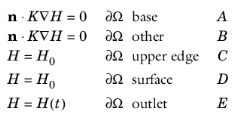
که در آن n نرمال به مرز است. حروف A تا E از Leake و Hsieh ( مراجعه 1 ) می آیند، که هر حرف یک مرز خاص را نشان می دهد ( شکل 1 را ببینید ).
تغییر شکل ماتریس متخلخل
معادله حاکم برای مدل مواد متخلخل است
(2)
در اینجا σ تانسور تنش، ρ چگالی کل، و g شتاب گرانش است. مدل مواد متخلخل از معادله 2 برای توصیف تغییرات در تانسور تنش σ و جابجایی ماتریس متخلخل u به دلیل شرایط مرزی و تغییرات فشار منفذی استفاده میکند. این تمرکز روی تغییرات در جابجایی، متخلخل استاندارد است و تعیین بارها، مرزها و شرایط اولیه را بسیار ساده می کند. معادله 2 حالت تعادل ایستا را تعریف می کند زیرا تغییرات جامد بر خلاف ارتعاشات یا امواج به سرعت متعادل می شود، یعنی هیچ اصطلاح وابسته به زمان وجود ندارد. هنوز نرخ زمانی تغییر در کرنش ∂ε vol/∂ t به عنوان یک اصطلاح جفت کننده در قانون دارسی ظاهر می شود زیرا معادله جامد زمانی که به طور همزمان با یک مدل جریان وابسته به زمان حل شود، شبه استاتیک می شود.
معادله حاکم برای مسئله گام سنگ بستر، حالت تغییر شکل کرنش صفحه را توصیف می کند، که هنجار برای مسائل متخلخل دوبعدی است ( مرجع 1 و مرجع 2 )، بنابراین کرنش نرمال به صفحه xy برابر با صفر است. COMSOL Multiphysics معادله 2 را با استفاده از رابط مکانیک جامدات حل می کند.
برای یک ماده متخلخل همسانگرد تحت شرایط کرنش صفحه، این امر ساده میشود
(3)

که در آن E مدول یانگ (Pa) و ν نسبت پواسون از ماتریس متخلخل تخلیه شده است. عبارت α B p (Pa) معادل سهم فشار سیال است و اغلب به عنوان بیان جفت سیال به ساختار توصیف می شود. این سهم توسط گره چندفیزیکی Poroelasticity اضافه شده است.
با تغییر شکل های کوچک برای آنالیز کرنش صفحه، کرنش های نرمال ε xx ، ε yy ، ε zz و کرنش های برشی ε xy ، ε yz ، ε xz به جابجایی های u و v مربوط می شوند .
(4)
قرار دادن روابط از معادله 3 و معادله 4 در معادله 2 معادله ای را می دهد که COMSOL Multiphysics حل می کند.
شرایط مرزی در ماتریس متخلخل مجموعه ای از محدودیت ها در جابجایی است که امکان حرکت افقی در سطح و در سراسر حوضه را فراهم می کند. پایه رسوبات ثابت است، به این معنی که شما جابجایی افقی و عمودی را به صفر محدود می کنید. سطح بالایی آزاد است که در جهت افقی و عمودی تغییر کند. مرز سمت چپ شکل 1 یک حالت غلتکی است، بنابراین رسوبات آزاد هستند تا در جهت عمودی حرکت کنند، اما جابجایی افقی وجود ندارد. این شرایط منجر به عبارات مرزی زیر می شود

جایی که یک بار دیگر، حروف A تا E از Leake و Hsieh می آیند و مرزهای شکل 1 را نشان می دهند .
داده های مدل
ضرایب و پارامترهای مدل Poroelasticity به شرح زیر است:
متغیر | شرح | ارزش |
g | جاذبه زمین | 9.82 متر بر ثانیه 2 |
r f | چگالی سیال | 1000 کیلوگرم بر متر مکعب |
ρ د | چگالی زهکشی شده لایه متخلخل | 2750 کیلوگرم بر متر مکعب |
S α | ضریب ذخیره سازی Poroelastic، لایه های آبخوان | 1·10 -6 متر -1 |
S α | ضریب ذخیره سازی Poroelastic، لایه محدود کننده | 1·10 -5 متر -1 |
ک | هدایت هیدرولیکی، لایه های آبخوان | 25 متر در روز |
ک | رسانایی هیدرولیک، لایه محصور کننده | 0.01 متر در روز |
α B | ضریب بیوت-ویلیس | 1 |
H 0 | سر هیدرولیک اولیه | 0 متر |
H ( t ) | کاهش مرز سر | (6 متر در سال)·t |
E | مدول یانگ، لایه های آبخوان تخلیه شد | 8·10 8 Pa |
E | مدول یانگ، لایه محدود کننده تخلیه شد | 8·10 7 پاس |
n | نسبت پواسون تخلیه شده، همه مناطق | 0.25 |
نتایج و بحث
شکل 2 ، شکل 3 ، و شکل 4 به ترتیب عکس های فوری سال 2، سال 5، و سال 10 از راه حل COMSOL Multiphysics برای مشکل ( مراجعه 1 ) جریان سیال مرتبط و تغییر شکل جامد در نزدیکی یک مرحله سنگ بستر در یک رسوب هستند. حوضه سایه ها و فلش ها به ترتیب نشان دهنده تغییر در سر و سرعت هیدرولیک هستند که با پمپاژ از داخل حوضه در x = 0 متر ایجاد می شود. سیال با تغییر ناگهانی جهت و سرعت در نزدیکی پله سنگ بستر، از سطح به سمت صفحات چاه در سفره زیرین حرکت می کند. به این ترتیب، حل جریان در اینجا مشابه نتایج مدل تراکم ترزاقی است.
نتایج برای جابجایی جامدات داستان دیگری را بیان می کند. در شکل 2 ، شکل 3 و شکل 4 ، خطوط و اشکال تغییر شکل یافته، جابجایی کل را نشان می دهند. توالی نمودار تکامل تغییر شکل های جانبی را نشان می دهد که ارتفاع در حال تغییر سطح بالای پله سنگ بستر را جبران می کند.
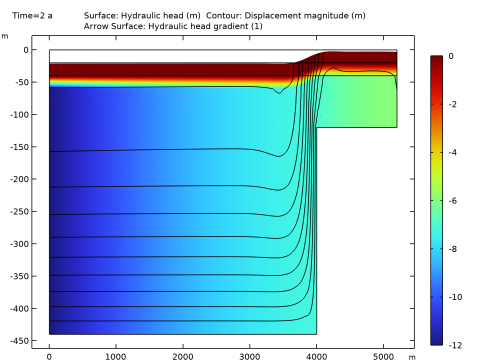
شکل 2: راه حل برای تجزیه و تحلیل متخلخل مشکل پله سنگ بستر نشت و هسیه ( مرجع 1 ): سر هیدرولیک (نقشه سطح)، جابجایی (کانتورها و تغییر شکل ها) در سال 2. فلش ها گرادیان سر هیدرولیک را نشان می دهد. محور عمودی برای وضوح گسترش یافته است.
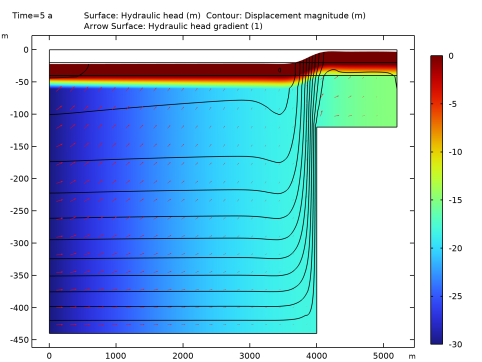
شکل 3: سر هیدرولیک (نمودار سطح)، جابجایی (کانتورها و تغییر شکل ها)، و گرادیان سر هیدرولیک (فلش) در سال 5. محور عمودی و تغییر شکل برای وضوح اغراق شده است.
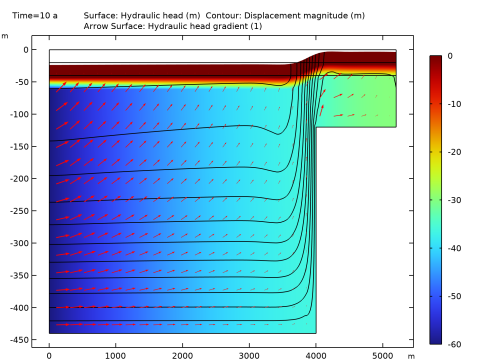
شکل 4: سر هیدرولیک (نمودار سطح)، جابجایی (کانتورها و تغییر شکل ها)، و گرادیان سر هیدرولیک (فلش) در سال 10. محور عمودی و تغییر شکل برای وضوح اغراق آمیز است.
شکل 5 ، اصطلاحات جفتی را نشان می دهد که معادلات سیال و ساختار را به هم مرتبط می کند. سایهزنی پیوند ساختار به سیال را میدهد، که منفی نرخ زمانی تغییر کرنش است (به معادله 1 مراجعه کنید ).
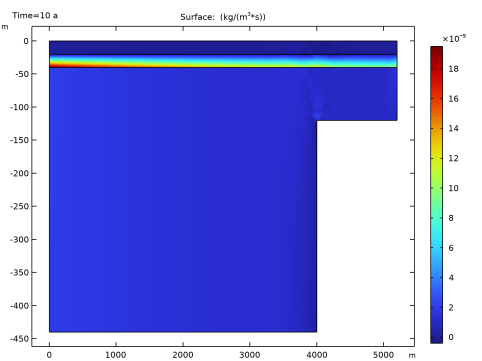
شکل 5: اصطلاح جفت جامد به سیال در سال 10 با تجزیه و تحلیل poroelastic ارزیابی شده است. فشار ماتریس متخلخل منجر به یک اصطلاح منبع جرم ظاهری می شود.
راه حل های Terzaghi و Biot در پیش بینی کرنش افقی در لبه پله سنگ بسیار متفاوت هستند. تجزیه و تحلیل Poroelasticity Biot کرنش افقی را پیش بینی می کند. تحلیل تراکم ترزاقی اینطور نیست. کرنش های افقی در سطح زمین از رویکرد Poroelasticity Biot در شکل 6 نشان داده شده است . این کرنش یا تراکم منفی را بلافاصله در سمت حوضه پله نشان می دهد. کرنش های مثبت مربوط به کشش یا طولانی شدن در سمت کوه است.
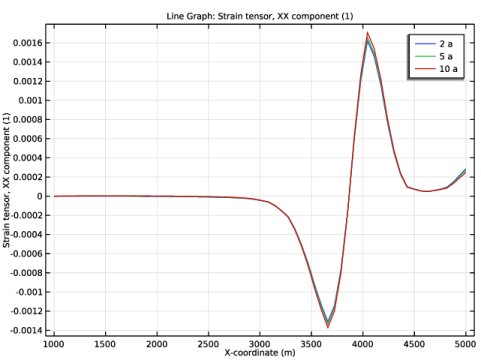
شکل 6: COMSOL Multiphysics کرنش افقی را از آنالیز پورالاستیک برای مسئله پله سنگ بستر لیک و هسیه برآورد می کند: سال 2 (خط آبی)، سال 5 (خط سبز) و سال 10 (خط قرمز).
معیارهای شکست یا عباراتی که یک آستانه بحرانی برای تنش، کرنش یا جابجایی را تعریف میکنند، ارزیابی اینکه آیا اختلاف کرنش در مراحل سنگ بستر به اندازه کافی بزرگ است که شکاف ایجاد کند، تسهیل میکند. شکل 7 تنش های فون میزس (نقشه سطحی)، سرعت سیال (خطوط جریان)، و جابجایی کل (تغییر شکل) را ترسیم می کند. تنش های فون میزس متغیرهای پس پردازشی هستند که توسط COMSOL Multiphysics در تمام تحلیل های ساختاری-تغییر شکل تعریف شده اند. تنش های فون میزس در بسیاری از عبارات خرابی متغیر هستند و می توانید از آنها به عنوان تابع تسلیم در کادر محاوره ای مواد الاستو پلاستیک استفاده کنید.
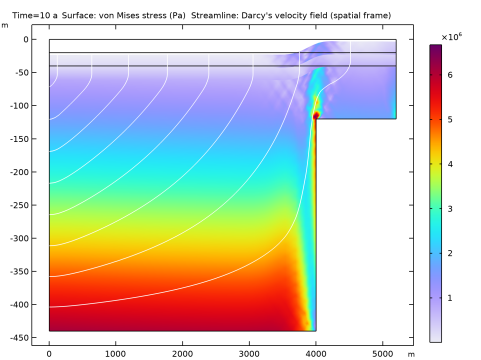
شکل 7: برآوردهای COMSOL Multiphysics تنش های فون میزس (نقشه سطحی)، سرعت سیال (خطوط جریان)، و جابجایی (تغییر شکل) در سال 10. این نتایج با تجزیه و تحلیل پورالاستیک Leake و Hsieh مطابقت دارد (مرجع 1 ) . محور عمودی و تغییر شکل برای وضوح اغراق شده است.
نکاتی درباره پیاده سازی COMSOL
در طول شبیه سازی تعادل بین نیروهای گرانش و نیروهای متخلخل پس از حدود 0.2 سال به دست می آید. پس از آن، نتایج شبیهسازی تنها به دلیل تغییر سر هیدرولیک در مرز سمت چپ، بیشتر تغییر میکند. برای بازتولید صحیح این رفتار، مهم است که در ابتدا با یک مرحله زمانی کوچک شروع کنید تا توسعه یک حالت تعادل را به درستی بازتولید کنید، در حالی که بعداً، یک مرحله زمانی بزرگتر کافی است و باید برای صرفه جویی در زمان محاسباتی انتخاب شود.
منابع
1. SA Leake و PA Hsieh، شبیه سازی تغییر شکل رسوبات از کاهش سطح آب زیرزمینی در یک سفره زیرزمینی توسط یک پله سنگ بستر، گزارش پرونده باز سازمان زمین شناسی ایالات متحده 97-47، 1997.
2. HF Wang، تئوری Poroelasticity خطی با کاربرد در ژئومکانیک و هیدروژئولوژی ، دانشگاه پرینستون. مطبوعات، 2000.
مسیر کتابخانه برنامه: ماژول_جریان_زیر_سطحی/دفورماسیون_جریان_و_جامد/بیوت_پروالاستیسیته
دستورالعمل مدلسازی
ریشه
با باز کردن مدل حاوی محلول تراکم مطابق با تئوری ترزاقی شروع کنید و از آن به عنوان نقطه ورودی برای مطالعه تخلخل الاستیسیته جفت شده دو طرفه مطابق با نظریه Biot استفاده کنید.
کتابخانه های کاربردی
1 | از منوی File ، Application Libraries را انتخاب کنید . |
2 | در پنجره Application Libraries ، Subsurface Flow Module>Flow and Solid Deformation>terzaghi_compaction را در درخت انتخاب کنید . |
3 |
نتایج
کانتور 1
یک رابط مکانیک جامد و یک گره چندفیزیکی Poroelasticity اضافه کنید .
فیزیک را اضافه کنید
1 | در نوار ابزار Home ، روی |
2 | به پنجره Add Physics بروید . |
3 | در درخت، Structural Mechanics>Solid Mechanics (جامد) را انتخاب کنید . |
4 | رابط های فیزیک را در زیربخش مطالعه بیابید . در جدول، کادر حل را برای مطالعه 1 پاک کنید . |
5 | روی Add to Component 1 در نوار ابزار پنجره کلیک کنید . |
6 | در نوار ابزار Home ، روی |
MULTIPHYSICS را اضافه کنید
1 | در نوار ابزار Home ، روی |
2 | به پنجره Add Multiphysics بروید . |
3 | در درخت، Structural Mechanics>Poroelasticity>Poroelasticity، Solid را انتخاب کنید . |
4 | جفت های Multiphysics را در زیربخش مطالعه پیدا کنید . در جدول، کادر حل را برای مطالعه 1 پاک کنید . |
5 | روی Add to Component در نوار ابزار پنجره کلیک کنید . |
6 | در نوار ابزار Home ، روی |
مکانیک جامدات (جامدات)
جاذبه 1
در پنجره Model Builder ، در قسمت Component 1 (comp1) روی Solid Mechanics (solid) کلیک راست کرده و Gravity را انتخاب کنید .
محدودیت ثابت 1
1 | در نوار ابزار Physics ، روی |
2 | فقط مرزهای 2، 8 و 9 را انتخاب کنید. |
غلتک 1
1 | در نوار ابزار Physics ، روی |
2 | فقط مرزهای 1، 3 و 5 را انتخاب کنید. |
چند فیزیک
Poroelasticity 1 (poro1)
1 | در پنجره Model Builder ، در قسمت Component 1 (comp1)>Multiphysics روی Poroelasticity 1 (poro1) کلیک کنید . |
2 | در پنجره تنظیمات برای Poroelasticity ، بخش Poroelastic Coupling Properties را پیدا کنید . |
3 | از لیست α B ، User defined را انتخاب کنید . در فیلد متن مرتبط، 1 را تایپ کنید . |
تعاریف جهانی
فیلدهای مورد نیاز را در جداول خواص مواد پر کنید.
مایع (mat1)
1 | در پنجره Model Builder ، گره Global Definitions>Materials را گسترش دهید ، سپس روی Fluid (mat1) کلیک کنید . |
2 | در پنجره تنظیمات برای Material ، قسمت Material Contents را پیدا کنید . |
3 | در جدول تنظیمات زیر را وارد کنید: |
ویژگی | متغیر | ارزش | واحد | گروه اموال |
تراکم پذیری سیال | رقم | 4e-10 | 1/Pa | پایه ای |
مواد
مواد متخلخل 1 (pmat1)
1 | در پنجره Model Builder ، گره Component 1 (comp1)>Materials را گسترش دهید ، سپس روی Porous Material 1 (pmat1) کلیک کنید . |
2 | در پنجره تنظیمات برای مواد متخلخل ، بخش خصوصیات همگن را پیدا کنید . |
3 | در جدول تنظیمات زیر را وارد کنید: |
ویژگی | متغیر | ارزش | واحد | گروه اموال |
تراکم | rho | 2750 | کیلوگرم بر متر مکعب | پایه ای |
مدول یانگ | E | 800[MPa] | پا | مدول یانگ و نسبت پواسون |
نسبت پواسون | نه | 0.25 | 1 | مدول یانگ و نسبت پواسون |
مواد متخلخل 2 (pmat2)
1 | در پنجره Model Builder ، روی Porous Material 2 (pmat2) کلیک کنید . |
2 | در پنجره تنظیمات برای مواد متخلخل ، بخش خصوصیات همگن را پیدا کنید . |
3 | در جدول تنظیمات زیر را وارد کنید: |
ویژگی | متغیر | ارزش | واحد | گروه اموال |
تراکم | rho | 2750 | کیلوگرم بر متر مکعب | پایه ای |
مدول یانگ | E | 80[MPa] | پا | مدول یانگ و نسبت پواسون |
نسبت پواسون | نه | 0.25 | 1 | مدول یانگ و نسبت پواسون |
تعاریف (COMP1)
یک متغیر برای محاسبه جفت جامد به سیال ایجاد کنید.
متغیرها 3
1 | در پنجره Model Builder ، گره Component 1 (comp1)>Definitions را گسترش دهید ، سپس روی Variables 3 کلیک کنید . |
2 | در پنجره تنظیمات برای متغیرها ، بخش متغیرها را پیدا کنید . |
3 | در جدول تنظیمات زیر را وارد کنید: |
نام | اصطلاح | واحد |
Q_biot | -poro1.alphaB*d(solid.evol,TIME)*dl.rho | کیلوگرم/(m³·s) |
اضافه کردن مطالعه
1 | در نوار ابزار Home ، روی |
2 | به پنجره Add Study بروید . |
3 | زیربخش مطالعات را پیدا کنید . در درخت انتخاب مطالعه ، General Studies>Time Dependent را انتخاب کنید . |
4 | روی Add Study در نوار ابزار پنجره کلیک کنید . |
5 | در نوار ابزار Home ، روی |
مطالعه 2
مرحله 1: وابسته به زمان
اکنون مطالعه کاملاً همراه را تنظیم کنید. همانطور که در یادداشت های مربوط به اجرای COMSOL در ابتدا توضیح داده شد، گام زمانی باید کوچک باشد تا زمانی که تعادل بین نیروهای گرانش و نیروهای متخلخل حاصل شود. مطالعات نشان داده است که این مورد پس از 0.2 سال است. پس از آن، یک مرحله زمانی بزرگتر کافی است و باید با توجه به زمان و مکان محاسباتی انتخاب شود.
1 | در پنجره تنظیمات مربوط به زمان وابسته ، قسمت تنظیمات مطالعه را پیدا کنید . |
2 | از لیست واحد زمان ، یک را انتخاب کنید . |
3 |
4 | در کادر محاورهای Range ، 0.01 را در قسمت متن Step تایپ کنید . |
5 | در قسمت متن توقف ، 0.2 را تایپ کنید . |
6 | روی Replace کلیک کنید . |
7 | در پنجره تنظیمات مربوط به زمان وابسته ، قسمت تنظیمات مطالعه را پیدا کنید . |
8 |
9 | در کادر محاورهای Range ، در قسمت متن Step عدد 1 را تایپ کنید . |
10 | در قسمت متن شروع ، 1 را تایپ کنید . |
11 | در قسمت متن توقف ، 10 را تایپ کنید . |
12 | روی افزودن کلیک کنید . |
13 | در نوار ابزار صفحه اصلی ، |
نتایج
مراحل زیر را برای بازتولید نمودارهای نشان داده شده در شکل 2 تا شکل 4 دنبال کنید .
سر هیدرولیک، Poroelasticity
1 | در نوار ابزار صفحه اصلی ، روی |
2 | در پنجره تنظیمات برای گروه طرح دو بعدی ، Hydraulic Head، Poroelasticity را در قسمت نوشتار Label تایپ کنید . |
3 | قسمت Data را پیدا کنید . از لیست مجموعه داده ، مطالعه 2/راه حل 2 (sol2) را انتخاب کنید . |
سطح 1
1 | روی Hydraulic Head, Poroelasticity کلیک راست کرده و Surface را انتخاب کنید . |
2 | در پنجره تنظیمات برای Surface ، روی Replace Expression در گوشه سمت راست بالای بخش Expression کلیک کنید . از منو، Component 1 (comp1)>Darcy’s Law>Velocity and Press>dl.H – Hydraulic head – m را انتخاب کنید . |
کانتور 1
1 | در پنجره Model Builder ، روی Hydraulic Head, Poroelasticity کلیک راست کرده و Contour را انتخاب کنید . |
2 | در پنجره تنظیمات برای Contour ، روی Replace Expression در گوشه سمت راست بالای بخش Expression کلیک کنید . از منو، Component 1 (comp1)>Solid Mechanics>Displacement>solid.disp – Displacement magnitude – m را انتخاب کنید . |
3 | قسمت Levels را پیدا کنید . از لیست روش ورود ، سطوح را انتخاب کنید . |
4 | در قسمت متن Levels ، range(0,0.2,2.3) را تایپ کنید . |
5 | قسمت Coloring and Style را پیدا کنید . از لیست Coloring ، Uniform را انتخاب کنید . |
6 | از لیست رنگ ، سیاه را انتخاب کنید . |
7 | تیک Color legend را پاک کنید . |
8 | برای گسترش بخش کیفیت کلیک کنید . از لیست Resolution ، Extra fine را انتخاب کنید . |
سطح پیکان 1
1 | روی Hydraulic Head, Poroelasticity کلیک راست کرده و Arrow Surface را انتخاب کنید . |
2 | در پنجره تنظیمات برای Arrow Surface ، بخش Expression را پیدا کنید . |
3 | در قسمت متن X جزء ، d(dl.H,X) را تایپ کنید . |
4 | در قسمت متنی جزء Y ، d(dl.H,Y) را تایپ کنید . |
5 | چک باکس Description را انتخاب کنید . در فیلد متنی مرتبط، گرادیان هد هیدرولیک (1) را تایپ کنید . |
6 | قسمت تعیین موقعیت پیکان را پیدا کنید . زیربخش X grid points را پیدا کنید . در قسمت متنی Points عدد 25 را تایپ کنید . |
تغییر شکل 1
1 | در پنجره Model Builder ، روی Surface 1 کلیک راست کرده و Deformation را انتخاب کنید . |
2 | در پنجره تنظیمات برای تغییر شکل ، بخش مقیاس را پیدا کنید . |
3 | تیک گزینه Scale factor را انتخاب کنید . در فیلد متن مرتبط، 10 را تایپ کنید . |
4 | روی Deformation 1 کلیک راست کرده و Copy را انتخاب کنید . |
تغییر شکل 1
در پنجره Model Builder ، روی Contour 1 کلیک راست کرده و Paste Deformation را انتخاب کنید .
سطح پیکان 1
1 | در پنجره تنظیمات برای Arrow Surface ، بخش Coloring and Style را پیدا کنید . |
2 | تیک گزینه Scale factor را انتخاب کنید . |
3 | در نوار ابزار Hydraulic Head, Poroelasticity ، روی |
تغییر شکل 1
روی Arrow Surface 1 کلیک راست کرده و Paste Deformation را انتخاب کنید .
سر هیدرولیک، Poroelasticity
1 | در پنجره Settings for 2D Plot Group ، بخش Data را پیدا کنید . |
2 | از لیست Time (a) 2 را انتخاب کنید . |
3 | در نوار ابزار Hydraulic Head, Poroelasticity ، روی |
4 |
نمودار حاصل را با نمودار 2 مقایسه کنید .
5 | از لیست Time (a) 5 را انتخاب کنید . |
6 | در نوار ابزار Hydraulic Head, Poroelasticity ، روی |
نمودار در پنجره Graphics اکنون باید مانند شکل 3 باشد .
7 | از لیست زمان (a) ، 10 را انتخاب کنید . |
8 | در نوار ابزار Hydraulic Head, Poroelasticity ، روی |
با شکل 4 مقایسه کنید .
سپس، نمودار پیش فرض دوم را برای بازتولید شکل 7 تغییر دهید .
استرس فون میزس
1 | در پنجره Model Builder ، در قسمت Results روی Stress (solid) کلیک کنید . |
2 | در پنجره تنظیمات برای گروه طرح دو بعدی ، von Mises Stress را در قسمت متن برچسب تایپ کنید . |
سطح 1
1 | در پنجره Model Builder ، گره von Mises Stress را گسترش دهید ، سپس روی Surface 1 کلیک کنید . |
2 | در پنجره تنظیمات برای Surface ، روی قسمت Quality کلیک کنید . |
3 | از لیست آستانه صاف کردن ، هیچکدام را انتخاب کنید . |
تغییر شکل
1 | در پنجره Model Builder ، گره Surface 1 را گسترش دهید ، سپس روی Deformation کلیک کنید . |
2 | در پنجره تنظیمات برای تغییر شکل ، بخش مقیاس را پیدا کنید . |
3 | تیک گزینه Scale factor را انتخاب کنید . در فیلد متن مرتبط، 10 را تایپ کنید . |
ساده 1
1 | در پنجره Model Builder ، روی von Mises Stress راست کلیک کرده و Streamline را انتخاب کنید . |
2 | در پنجره تنظیمات برای Streamline ، بخش Streamline Positioning را پیدا کنید . |
3 | از لیست موقعیت یابی ، نقطه شروع کنترل شده را انتخاب کنید . |
4 | از لیست روش ورود ، Coordinates را انتخاب کنید . |
5 | در قسمت متن X ، 0 را تایپ کنید . |
6 | در قسمت متن Y ، range(-450,50,-50) را تایپ کنید . |
7 | قسمت Coloring and Style را پیدا کنید . زیربخش Point style را پیدا کنید . از لیست رنگ ، سفید را انتخاب کنید . |
8 | برای گسترش بخش کیفیت کلیک کنید . از لیست صاف کردن ، همه جا را انتخاب کنید . |
تغییر شکل
در پنجره Model Builder ، در Results>von Mises Stress>Surface 1 روی Deformation کلیک راست کرده و Copy را انتخاب کنید .
تغییر شکل
در پنجره Model Builder ، روی Streamline 1 کلیک راست کرده و Paste Deformation را انتخاب کنید .
سپس، نمودار شکل 5 را که عبارت جفت جامد به سیال را نشان می دهد، بازتولید کنید.
اصطلاح کوپلینگ جامد به سیال
1 | در نوار ابزار صفحه اصلی ، روی |
2 | در پنجره تنظیمات برای گروه طرح دو بعدی ، عبارت Solid-to-Fluid Coupling را در قسمت نوشتاری Label تایپ کنید . |
3 | قسمت Data را پیدا کنید . از لیست مجموعه داده ، مطالعه 2/راه حل 2 (sol2) را انتخاب کنید . |
4 |
سطح 1
1 | روی Solid-to-Fluid Coupling Term کلیک راست کرده و Surface را انتخاب کنید . |
2 | در پنجره تنظیمات برای Surface ، روی Replace Expression در گوشه سمت راست بالای بخش Expression کلیک کنید . از منو، Component 1 (comp1)>Definitions>Variables>Q_biot – kg/(m³·s) را انتخاب کنید . |
3 | در نوار ابزار Solid-to-Fluid Coupling Term ، روی |
برای تنظیم نمودار در شکل 6 به صورت زیر عمل کنید:
Cut Line 2D 1
1 | در نوار ابزار نتایج ، بر روی |
2 | در پنجره تنظیمات برای Cut Line 2D ، قسمت Data را پیدا کنید . |
3 | از لیست مجموعه داده ، مطالعه 2/راه حل 2 (sol2) را انتخاب کنید . |
4 | قسمت Line Data را پیدا کنید . در ردیف 1 ، X را روی 1000 تنظیم کنید . |
5 | در ردیف 2 ، X را روی 5000 تنظیم کنید . |
کرنش افقی
1 | در نوار ابزار نتایج ، روی |
2 | در پنجره تنظیمات برای گروه طرح 1 بعدی ، Horizontal Strain را در قسمت نوشتار Label تایپ کنید . |
3 | قسمت Data را پیدا کنید . از لیست Dataset ، Cut Line 2D 1 را انتخاب کنید . |
4 | از لیست انتخاب زمان ، از لیست را انتخاب کنید . |
5 | در لیست Times (a) 2 ، 5 و 10 را انتخاب کنید . |
نمودار خطی 1
1 | روی Horizontal Strain کلیک راست کرده و Line Graph را انتخاب کنید . |
2 | در پنجره تنظیمات برای نمودار خط ، روی Replace Expression در گوشه سمت راست بالای بخش y-Axis Data کلیک کنید . از منو، Component 1 (comp1)>Solid Mechanics>Strain>Srain tensor (قاب های مواد و هندسه )>solid.eXX – Strain Tensor, XX component را انتخاب کنید . |
3 | قسمت x-Axis Data را پیدا کنید . از لیست Parameter ، Expression را انتخاب کنید . |
4 | روی Replace Expression در گوشه سمت راست بالای بخش x-Axis Data کلیک کنید . از منو، Component 1 (comp1)>Geometry>Coordinate (مواد و کادرهای هندسی )>X – X-Coordinate را انتخاب کنید . |
5 | برای گسترش بخش Legends کلیک کنید . تیک Show legends را انتخاب کنید . |
6 | در نوار ابزار Horizontal Strain ، روی |
سر هیدرولیک، Poroelasticity
برای تولید یک آرایه نموداری از سر هیدرولیک در زمان های مختلف، مراحل زیر را دنبال کنید.
سر هیدرولیک، Poroelasticity، آرایه
1 | در پنجره Model Builder ، روی Hydraulic Head, Poroelasticity کلیک راست کرده و Duplicate را انتخاب کنید . |
2 | در پنجره Model Builder ، روی Hydraulic Head, Poroelasticity 1 کلیک کنید . |
3 | در پنجره تنظیمات برای گروه طرح دو بعدی ، Hydraulic Head، Poroelasticity، Array را در قسمت نوشتار Label تایپ کنید. |
4 | برای گسترش بخش Plot Array کلیک کنید . تیک گزینه Enable را انتخاب کنید . |
5 | از لیست شکل آرایه ، مربع را انتخاب کنید . |
6 | در قسمت متنی padding ردیف نسبی ، 0.02 را تایپ کنید . |
7 | قسمت Data را پیدا کنید . از لیست Time (a) 2 را انتخاب کنید . |
سطح 1
1 | در پنجره Model Builder ، روی Surface 1 کلیک کنید . |
2 | در پنجره تنظیمات برای Surface ، برای گسترش بخش Plot Array کلیک کنید . |
3 | چک باکس Manual indexing را انتخاب کنید . |
4 | در قسمت متن فهرست ردیف ، 1 را تایپ کنید . |
کانتور 1
1 | در پنجره Model Builder ، روی Contour 1 کلیک کنید . |
2 | در پنجره تنظیمات برای Contour ، برای گسترش بخش Plot Array کلیک کنید . |
3 | چک باکس Manual indexing را انتخاب کنید . |
4 | در قسمت متن فهرست ردیف ، 1 را تایپ کنید . |
سطح پیکان 1
1 | در پنجره Model Builder ، روی Arrow Surface 1 کلیک کنید . |
2 | در پنجره تنظیمات برای سطح پیکان ، برای گسترش بخش Plot Array کلیک کنید . |
3 | چک باکس Manual indexing را انتخاب کنید . |
4 | در قسمت متن فهرست ردیف ، 1 را تایپ کنید . |
Arrow Surface 1, Contour 1, Surface 1
1 | در پنجره Model Builder ، در بخش Results>Hydraulic Head، Poroelasticity، Array ، Ctrl کلیک کنید تا سطح 1 ، Contour 1 و Arrow Surface 1 را انتخاب کنید . |
2 | کلیک راست کرده و Duplicate را انتخاب کنید . |
سطح 2
1 | در پنجره تنظیمات برای Surface ، بخش Data را پیدا کنید . |
2 | از لیست مجموعه داده ، مطالعه 2/راه حل 2 (sol2) را انتخاب کنید . |
3 | از لیست Time (a) 5 را انتخاب کنید . |
4 | برای گسترش بخش Inherit Style کلیک کنید . از لیست Plot ، Surface 1 را انتخاب کنید . این مرحله برای اطمینان از اینکه فقط یک افسانه برای نمودارهای مختلف درون آرایه استفاده می شود انجام می شود. |
5 | قسمت Plot Array را پیدا کنید . در قسمت متن فهرست ستون ، 1 را تایپ کنید . |
کانتور 2
1 | در پنجره Model Builder ، روی Contour 2 کلیک کنید . |
2 | در پنجره تنظیمات برای Contour ، بخش Data را پیدا کنید . |
3 | از لیست مجموعه داده ، مطالعه 2/راه حل 2 (sol2) را انتخاب کنید . |
4 | از لیست Time (a) 5 را انتخاب کنید . |
5 | قسمت Plot Array را پیدا کنید . در قسمت متن فهرست ستون ، 1 را تایپ کنید . |
سطح پیکان 2
1 | در پنجره Model Builder ، روی Arrow Surface 2 کلیک کنید . |
2 | در پنجره تنظیمات برای Arrow Surface ، بخش Data را پیدا کنید . |
3 | از لیست مجموعه داده ، مطالعه 2/راه حل 2 (sol2) را انتخاب کنید . |
4 | از لیست Time (a) 5 را انتخاب کنید . |
5 | قسمت Plot Array را پیدا کنید . در قسمت متن فهرست ستون ، 1 را تایپ کنید . |
6 |
Arrow Surface 2, Contour 2, Surface 2
1 | در پنجره Model Builder ، در Results>Hydraulic Head، Poroelasticity، Array ، Ctrl کلیک کنید تا Surface 2 ، Contour 2 و Arrow Surface 2 را انتخاب کنید . |
2 | کلیک راست کرده و Duplicate را انتخاب کنید . |
سطح 3
1 | در پنجره تنظیمات برای Surface ، بخش Data را پیدا کنید . |
2 | از لیست زمان (a) ، 8 را انتخاب کنید . |
3 | قسمت Plot Array را پیدا کنید . در قسمت متن فهرست ردیف ، 0 را تایپ کنید . |
4 | در قسمت متن فهرست ستون ، 0 را تایپ کنید . |
کانتور 3
1 | در پنجره Model Builder ، روی Contour 3 کلیک کنید . |
2 | در پنجره تنظیمات برای Contour ، بخش Data را پیدا کنید . |
3 | از لیست زمان (a) ، 8 را انتخاب کنید . |
4 | قسمت Plot Array را پیدا کنید . در قسمت متن فهرست ردیف ، 0 را تایپ کنید . |
5 | در قسمت متن فهرست ستون ، 0 را تایپ کنید . |
سطح پیکان 3
1 | در پنجره Model Builder ، روی Arrow Surface 3 کلیک کنید . |
2 | در پنجره تنظیمات برای Arrow Surface ، بخش Data را پیدا کنید . |
3 | از لیست زمان (a) ، 8 را انتخاب کنید . |
4 | قسمت Plot Array را پیدا کنید . در قسمت متن فهرست ردیف ، 0 را تایپ کنید . |
5 | در قسمت متن فهرست ستون ، 0 را تایپ کنید . |
Arrow Surface 3, Contour 3, Surface 3
1 | در پنجره Model Builder ، در Results>Hydraulic Head، Poroelasticity، Array ، Ctrl کلیک کنید تا Surface 3 ، Contour 3 و Arrow Surface 3 را انتخاب کنید . |
2 | کلیک راست کرده و Duplicate را انتخاب کنید . |
سطح 4
1 | در پنجره تنظیمات برای Surface ، بخش Data را پیدا کنید . |
2 | از لیست زمان (a) ، 10 را انتخاب کنید . |
3 | قسمت Plot Array را پیدا کنید . در قسمت متن فهرست ستون ، 1 را تایپ کنید . |
کانتور 4
1 | در پنجره Model Builder ، روی Contour 4 کلیک کنید . |
2 | در پنجره تنظیمات برای Contour ، بخش Data را پیدا کنید . |
3 | از لیست زمان (a) ، 10 را انتخاب کنید . |
4 | قسمت Plot Array را پیدا کنید . در قسمت متن فهرست ستون ، 1 را تایپ کنید . |
سطح پیکان 4
1 | در پنجره Model Builder ، روی Arrow Surface 4 کلیک کنید . |
2 | در پنجره تنظیمات برای Arrow Surface ، بخش Data را پیدا کنید . |
3 | از لیست زمان (a) ، 10 را انتخاب کنید . |
4 | قسمت Plot Array را پیدا کنید . در قسمت متن فهرست ستون ، 1 را تایپ کنید . |
سر هیدرولیک، Poroelasticity، آرایه
در پنجره Model Builder ، روی Hydraulic Head, Poroelasticity, Array کلیک کنید .
حاشیه نویسی جدول 1
1 | در نوار ابزار Hydraulic Head، Poroelasticity، Array ، روی |
2 | در پنجره تنظیمات برای حاشیه نویسی جدول ، بخش داده را پیدا کنید . |
3 | از فهرست منبع ، جدول محلی را انتخاب کنید . |
4 | در جدول تنظیمات زیر را وارد کنید: |
مختصات X | مختصات Y | حاشیه نویسی |
0.2e4 | 100 | زمان = 2 a |
0.85e4 | 100 | زمان = 5 a |
0.2e4 | -450 | زمان = 8 a |
0.85e4 | -450 | زمان = 10 a |
5 | قسمت Coloring and Style را پیدا کنید . از لیست نقطه لنگر ، میانی بالایی را انتخاب کنید . |
6 | تیک Show point را پاک کنید . |
7 | در نوار ابزار Hydraulic Head، Poroelasticity، Array ، روی |
سر هیدرولیک، Poroelasticity، آرایه
1 | در پنجره Model Builder ، روی Hydraulic Head, Poroelasticity, Array کلیک کنید . |
2 | در پنجره تنظیمات برای گروه طرح دوبعدی ، برای گسترش بخش عنوان کلیک کنید . |
3 | از لیست نوع عنوان ، دستی را انتخاب کنید . |
4 | در قسمت متن عنوان ، سطح: سر هیدرولیک (m) کانتور: قدر جابجایی (m) سطح پیکان: گرادیان سر هیدرولیک (1) را تایپ کنید . |
5 | قسمت متنی شاخص پارامتر را پاک کنید . |
6 | در نوار ابزار Hydraulic Head، Poroelasticity، Array ، روی |
7 |




